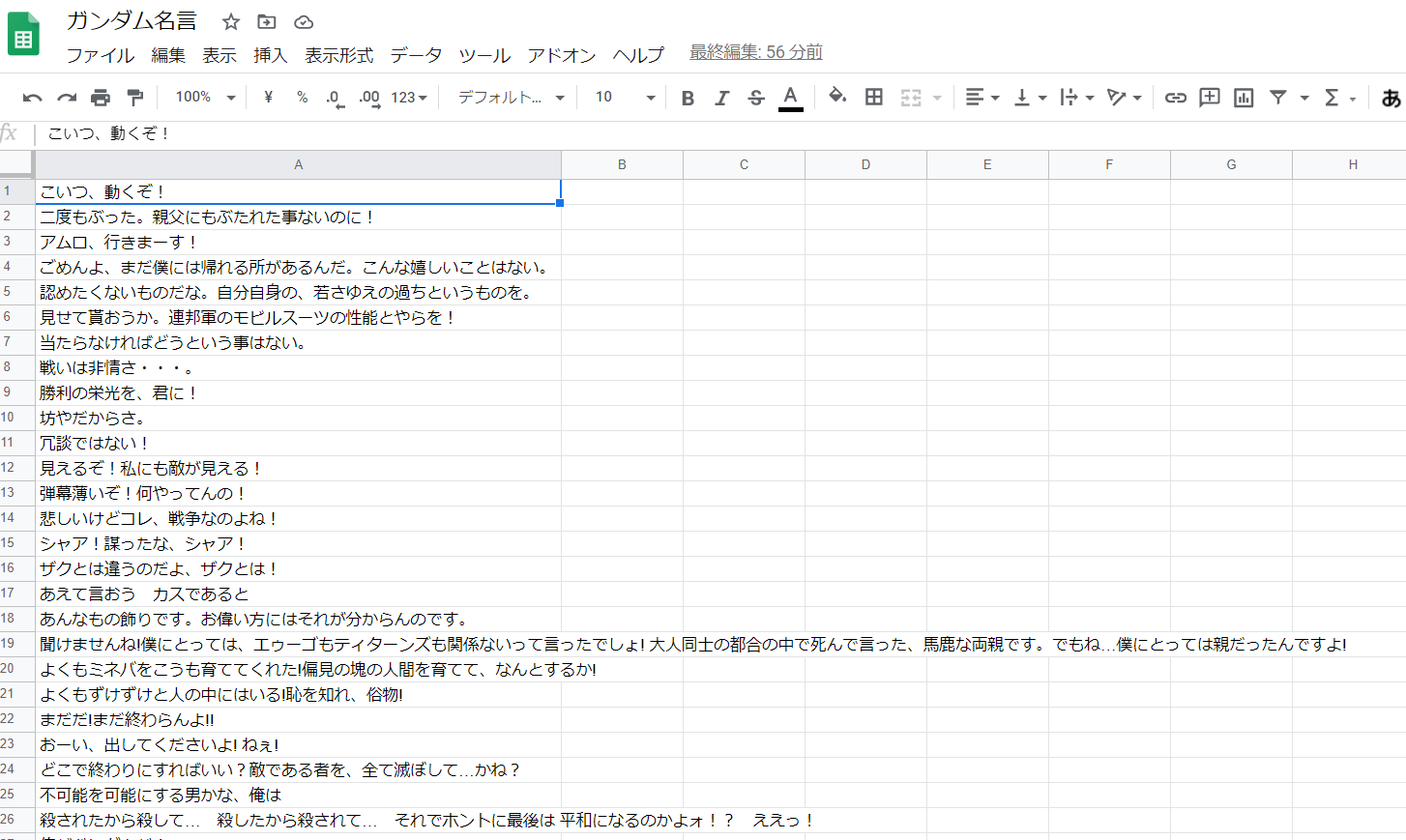ガンダム好きのエンジニアにフォローされたい
聞けませんね!僕にとっては、エゥーゴもティターンズも関係ないって言ったでしょ! 大人同士の都合の中で死んで言った、馬鹿な両親です。でもね…僕にとっては親だったんですよ!#protoout#protooutstudio#ガンダム名言集
— sawa (@sawakoshi_yy) November 1, 2020
ちなみに一番好きなガンダムはZガンダムです。
ガンダム名言募集中です
作り方
この方法だと、TwitterのAPIトークンの取得も不要です。
IFTTT
「If This」にWebhooks
「Then That」にTwitterのPost a tweetを選択
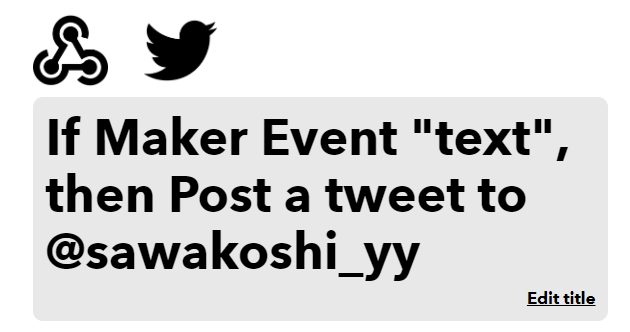
Event Nameは何でもいいです。
Value1にガンダム名言が入ります。
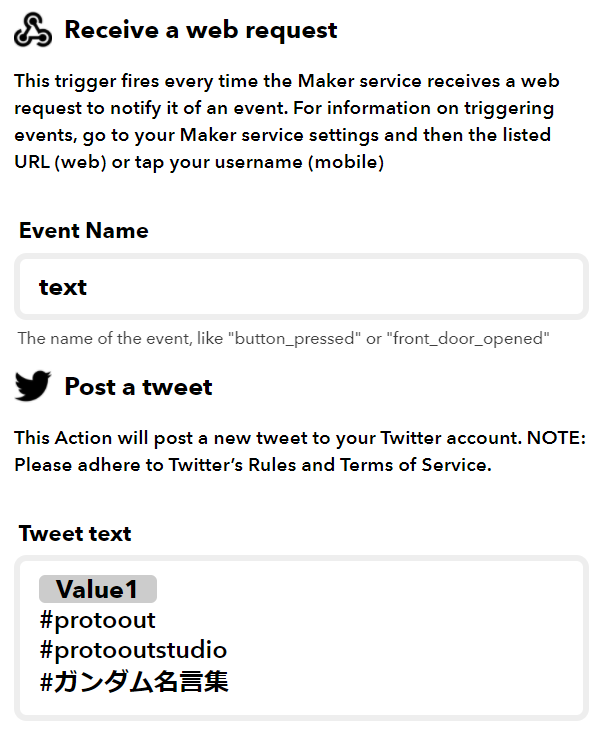 IFTTT側の設定はこれだけ。
Webhook用のURLを確認しておきましょう。
↓のページで赤枠をクリック
IFTTT側の設定はこれだけ。
Webhook用のURLを確認しておきましょう。
↓のページで赤枠をクリック
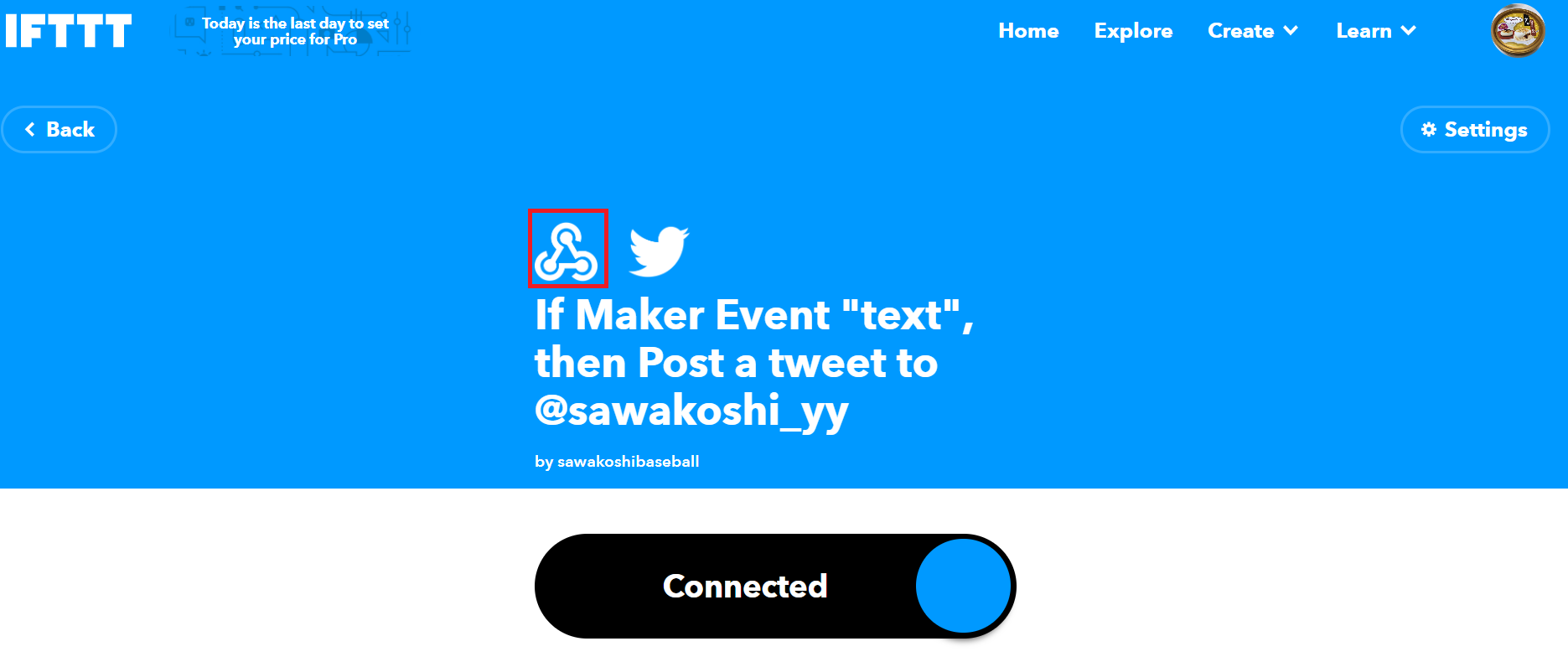 Documentaionをクリック
Documentaionをクリック
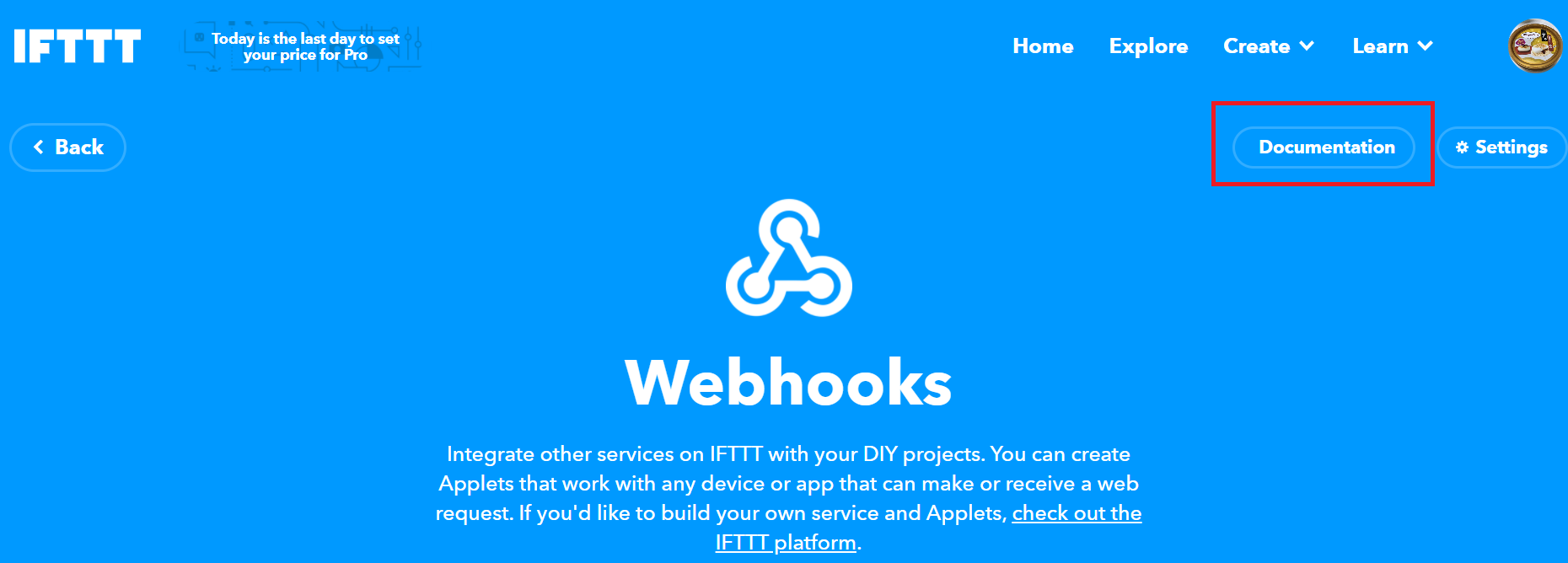 ↓の赤枠部分をコピーしておく。
↓の赤枠部分をコピーしておく。
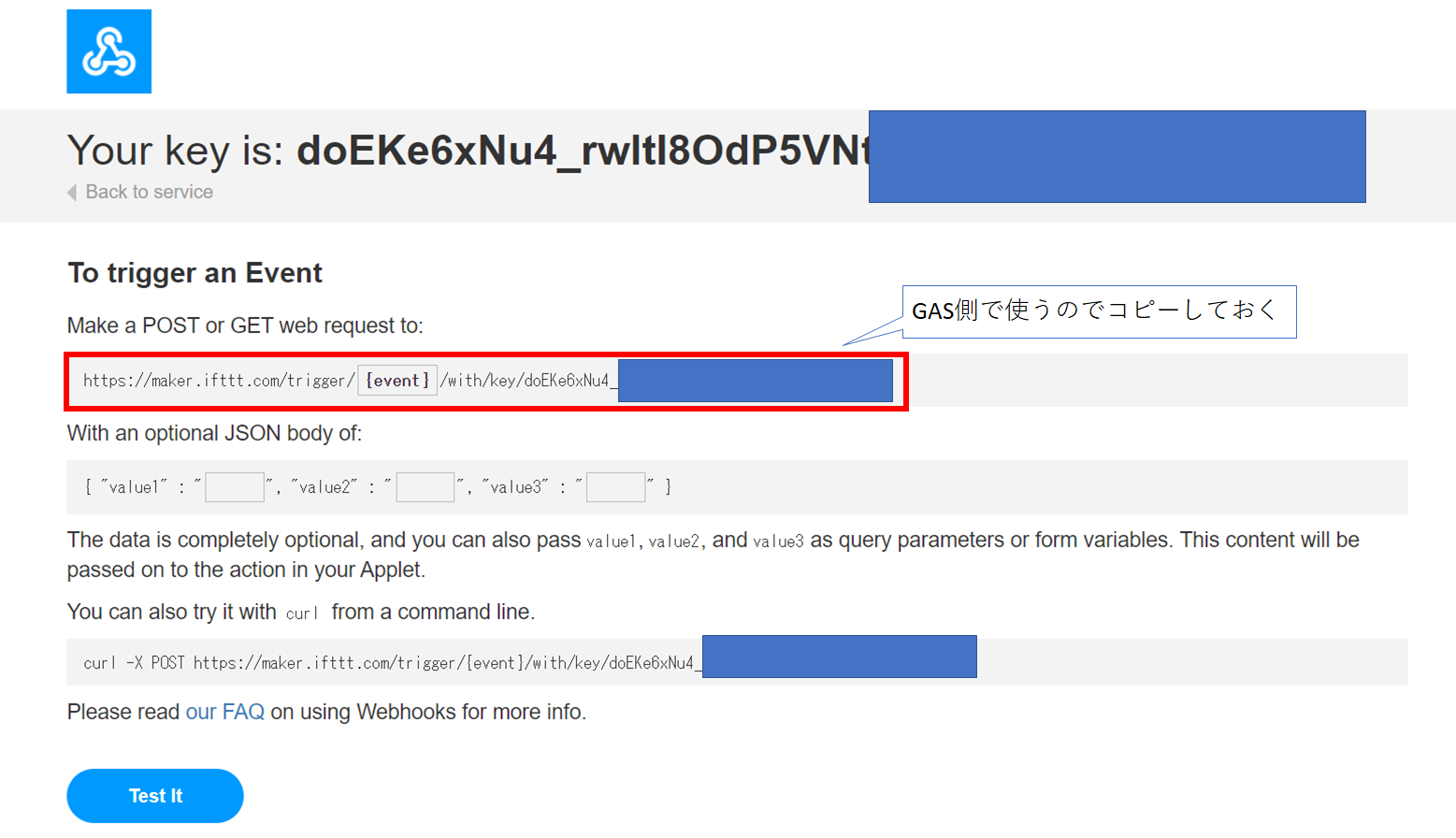
GAS
ツール → スクリプトエディタ を開き、↓のコードを入力
webhookのURLは先ほどコピーしたものに変えてください。
function myOutgoingFunction() {
const sheet = SpreadsheetApp.getActiveSheet();
let currentRow = 1;
while (true) {
// 記録されていない行が見つかったとき:
if (!sheet.getRange(currentRow, 1).getValue()) {
break;
}
// 次の行へ
currentRow++;
}
let random = Math.ceil( Math.random () * (currentRow-1) );
let text = sheet.getRange(random, 1).getValue();
// さっきコピーしたWebhook URLを貼り付け
//triggerとwithの間にIFTTTで設定したEvent Nameを入れる
const URL = 'https://maker.ifttt.com/trigger/text/with/key/doEKaaaaaaaaaaaaaaaaaaa';
// POSTする中身
const teamsPayload = {
'value1': text,
};
// UrlFetchAppのオプション
const params = {
'method': 'POST',
'contentType': 'application/json',
'payload' : JSON.stringify(teamsPayload),
};
// HTTPリクエスト送信
const res = UrlFetchApp.fetch(URL,params);
}
これでスプレッドシートのA列に記載された言葉の中からランダムにどれかをTwitterでつぶやきます。
あとはトリガー設定すれば、好きなタイミングでつぶやけます。
トリガーの設定方法は↓を参考にしてください。
[【初心者向けGAS】時限式のイベントトリガーを設置して決まった時刻にBotを送信する方法]
(https://tonari-it.com/gas-timed-driven-trigger/)
あとがき
好きなキャラクターは、
ん~
ルナマリア